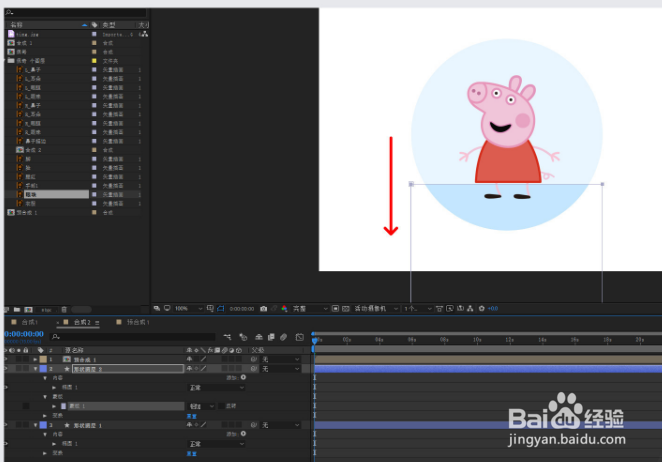AE教程:制作行走动效
1、打开AI软件,创建一个1024*770的画板
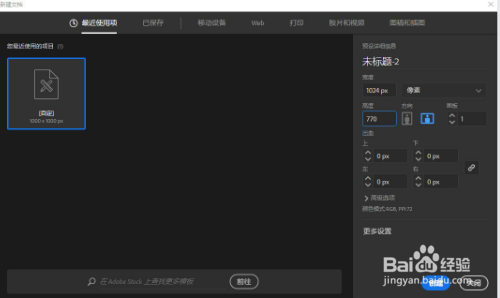

4、改变图层和描边颜色(可复制原图缩小以便于取色)可点击快捷键“shift+i"挢旗扦渌;然后点击想要取色的区域,并且将描边的粗度改为10pt
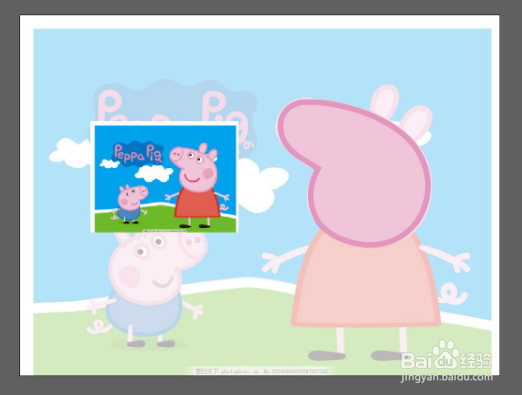
6、接下来绘制手、脚、尾巴和衣服,手脚绘制一个就够了注意其中手部是用3条钢笔线条绘制成,需要将描边选项调成圆角佩奇已经绘制完成
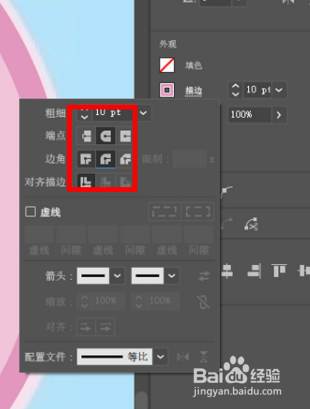
7、将AI导入AE中首先去掉其他不相干的元素,假如有编组的话首先取消编组接着选中第一个图层object,点击右上角的三角形,选择【释放到图层】
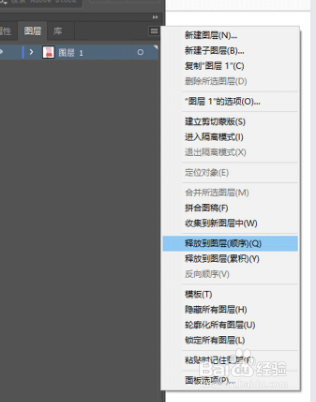
8、将下面的图层往下拖动并且删除掉主图层
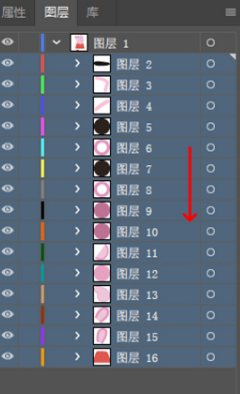
9、接着打开AE软件,合成 - 新建合成,宽度和高度调成1000,帧速率调整成15
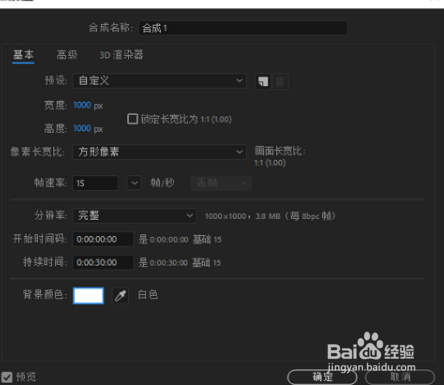
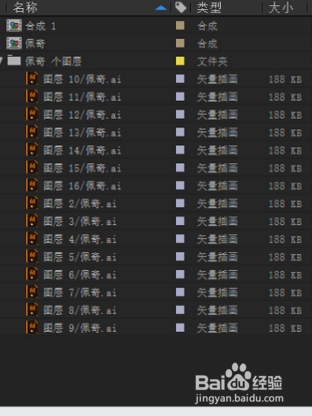
12、做出身体的运动动效首先按照顺序调整时间轴:1、在类似小漕市熏钏山的按钮上点击2次2、将时间轴挪到01:00F处,按下“B”键3、将时间轴挪到02:00F处,按下“N”键
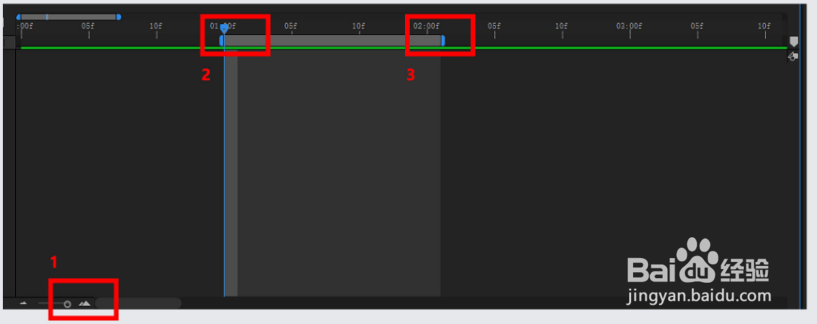
14、将参考图片也拖进合成中的底层方便调整图层位置将透明度调到30%,调整透明度的快捷键是“T”
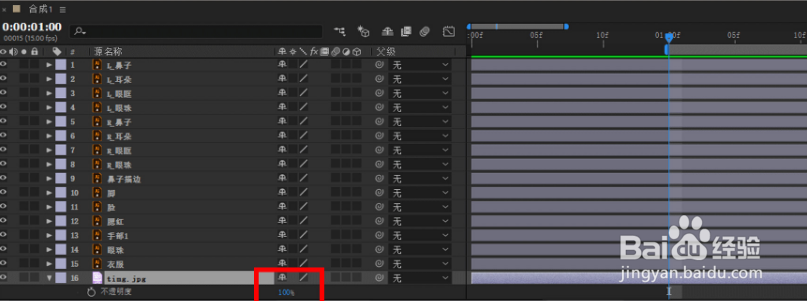
15、拼接完成后将背景删掉,然后将整体挪到中间

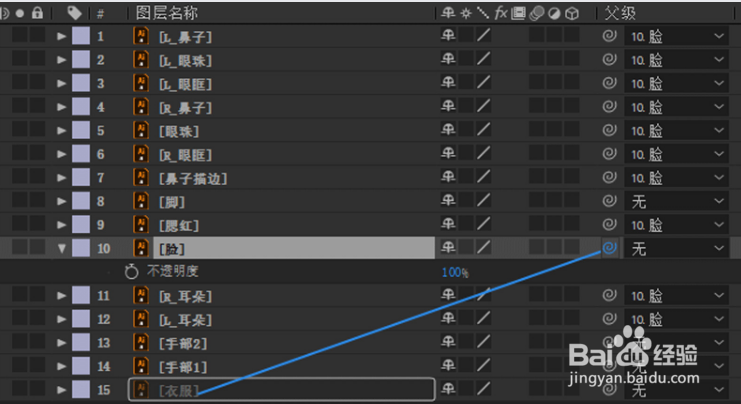
18、然后将02:00F以及中间时间加上位置戳,可点击时间小按钮左侧的小点
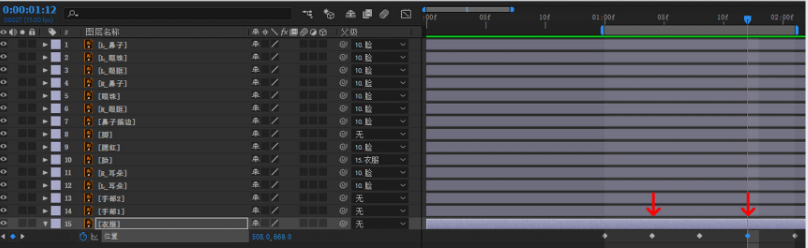
20、选中上一步加上的2个点,让上挪动20px,从669调整成649,减少20px这个时候按下“空格键”播放可看到身体和头部上下运动选中5个点,按下"F9"或者右键,即可加上缓动的动效
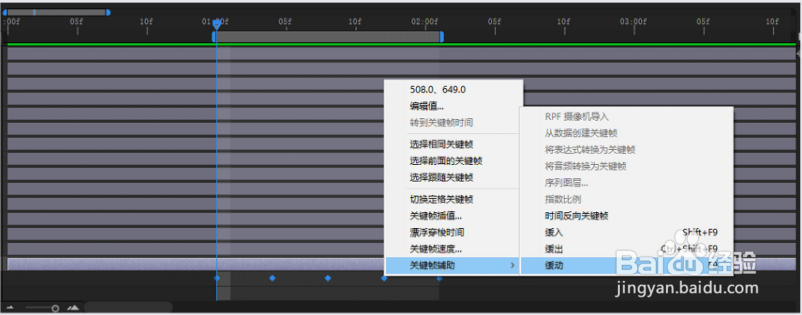
22、点击“P”位置,在下图的那几个位置加上位置戳
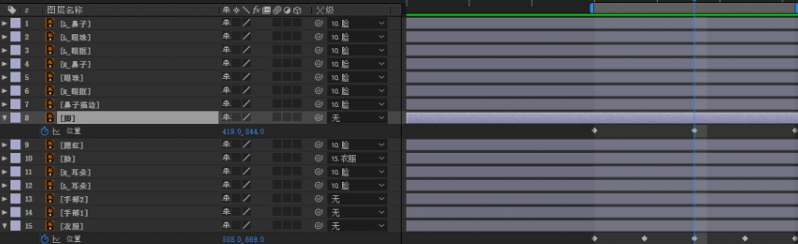
24、选中位置属性右键选中“单独尺寸”可以看到位置变成了X位置和Y位置
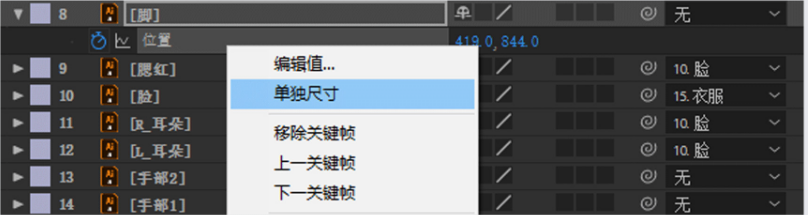
26、接下来为了更真实,选中脚部,点击“R”键,调整旋转属性,将时间挪到01:00F处点击时间小图标往后挪动2帧,将旋转变成-4
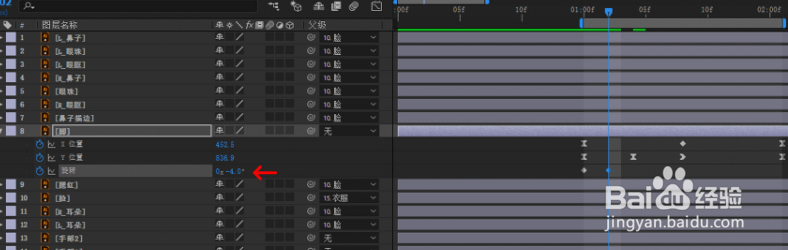
28、再往后挪动4帧,将旋转变成0,然后再02:00F出再加上一帧,保持不变,将5个点按下“F9”后加上缓动效果
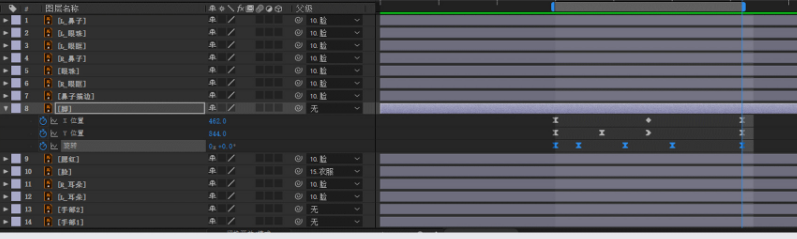
30、选中脚图层,“Ctrl+D”后即可得到一个复制的图层,将其命名成右脚,然后点击“U”即可将所有运动的时间戳显示出来

32、然后调整右脚位置,选中X位置和Y位置所有的时间戳,将时间轴挪到起始处,让其整体往后拖动到适合位置,同理,觉得左脚不合适也可以拖动位置。
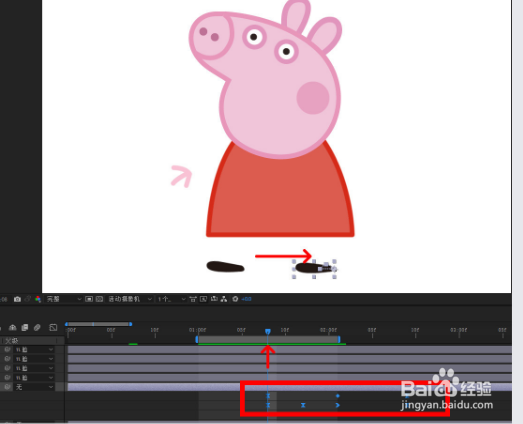
34、为了方便操作可以将其拖到侧边栏
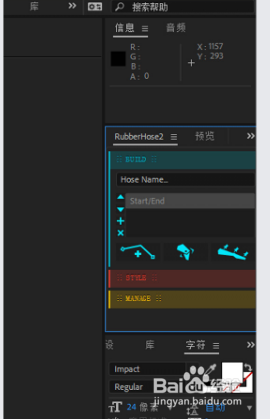
36、即可在画板中出现动画
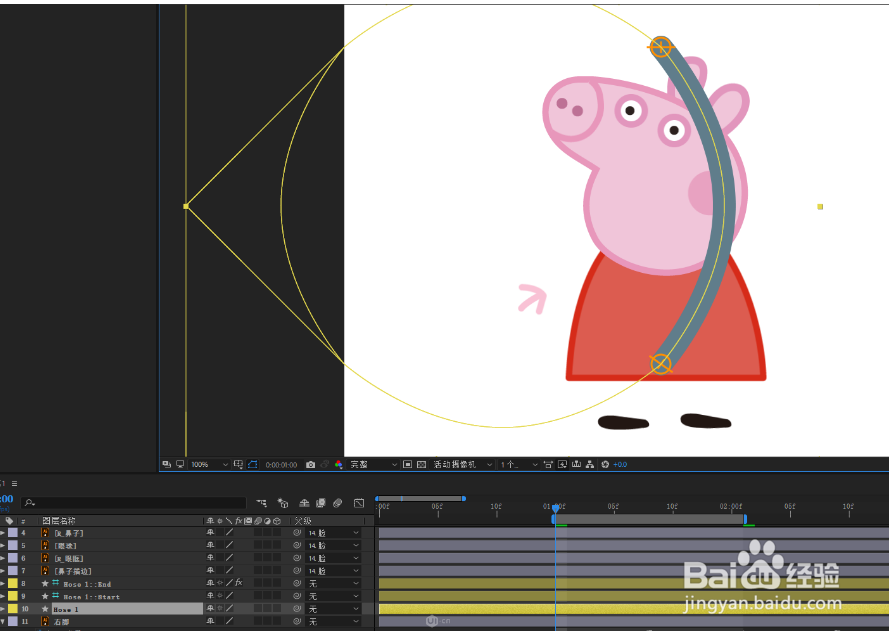
38、下来建立腿部动画选中Start,将点拖到衣服下侧,选中End,降点拖到鞋子根部

40、然后选中End,打开左上侧效果控件,进行如下操作Hose Length修改为90Bend Radius修改为70Bend DIrection修改为-100

42、接下来做右腿动画,选中End,点击插件中下图的位置即可复制出右腿
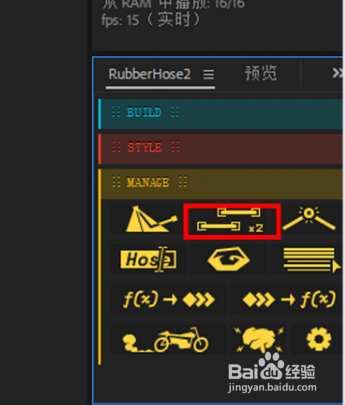
44、接下来创建胳膊动画首先创建左手动画,在动画前由于左手有2个图层,将中指图层跟随到手部1图层,然后将手部1图层跟随到衣服图层
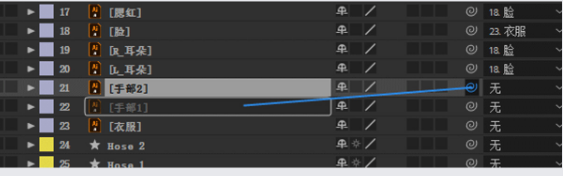
45、和手臂一样,创建一个弧线,将End和Start的点放到合适位置,选中Hose3修改样式

47、复制手部1和手部2放在右侧,选中右侧的手部1点击“右键 - 变换 - 水平翻转”
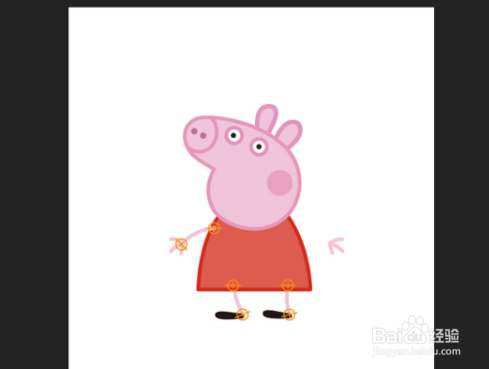
49、创建其他组件的动画做到这部发现了一个错误,少绘制了个尾巴,在AE中直接用钢笔绘制,调整描边即可

51、选中尾巴,点击"R"键,和衣服动画一样,首先创建五个点,然后选择下图2个点,调整旋转角度然后按“F9”加上缓动动画接下来的耳朵动画步骤和尾巴一模一样,可自行添加,并且假如有时间的话可以针对手部加上旋转动效
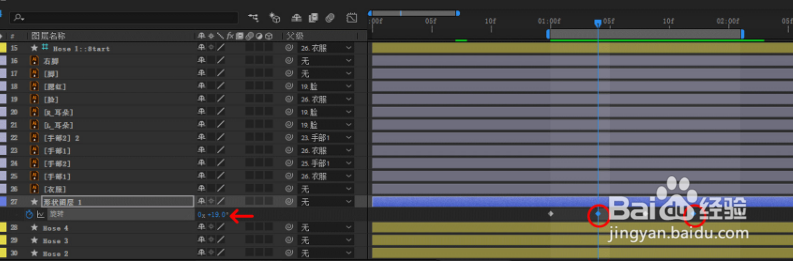
53、点击路径左侧的时间图标,接下来每隔2帧调整路径动画
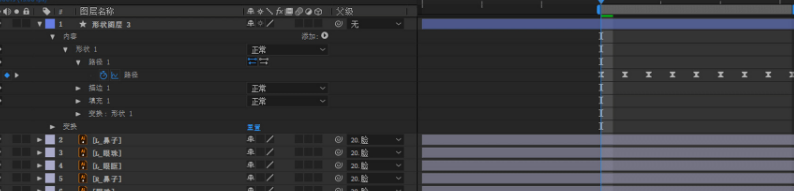
54、Ctrl+A选中所有图层,右键 - 预合成Ctrl+N创建一个新的图层,将刚刚创建的预合成拖入图层中,并缩放到适当程度
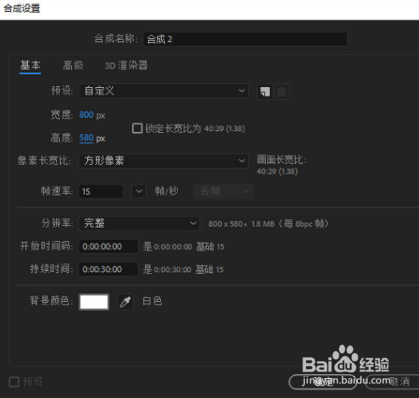
55、创建一个圆形放在佩奇后面,调整颜色:#EAF6FF

57、打开蒙版,往下挪动完成后即可渲染导入ps中制作gif,一个行走的佩奇就完成啦